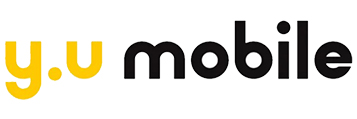iPhoneの寿命が3年って本当? 寿命がきた時の症状からバッテリー交換まで詳しく解説

カテゴリ: iPhone
iPhoneを使っていて、「最近バッテリー消費がはやくなった…」と感じることはないでしょうか? バッテリーは使い方によって、寿命を縮めてしまうことがあります。
できることなら、バッテリーを長持ちさせて充電切れのストレスは抑えたいものです。使い方に注意すれば、寿命を長持ちさせることもできます。
この記事では、iPhoneのバッテリー寿命の目安について、またバッテリーを長持ちさせる方法について解説していきます。
目次:
iPhoneの寿命って本当に3年なの?

「iPhoneの寿命は3年間」ということを聞いたことはないでしょうか。実は、Appleの公式ホームページに「デバイスの使用年数はiOS製品とwatchOS製品は3年間を想定している」と記載されていました。
しかし、現在ではその表記は削除されています。調べによると、2016年ごろまでは記載があったようですが、証拠となる画像などは残っていません。
そのため、「iPhoneの寿命は3年間」というのはあくまで参考の知識として覚えておく程度でよいでしょう。また端末の性能は年々進化しているので、現在では3年間よりも長く使うことも可能であるとも考えられます。
とはいえ、冒頭でも触れたように使い方次第で寿命は長くも短くもなります。「目安としては3年間だが、使い方次第で変わる」と覚えておきましょう。
実際にiPhoneの寿命が近づいた時の症状・サイン

バッテリーの寿命が近くなると、次のような症状が発生します。
・充電の減りがはやくなった
・突然電源が落ちる
・残りのパーセント表示がおかしい
・起動に時間がかかる
・背面(バッテリー)が膨らんでいる
ひとつずつ見ていきましょう。
バッテリー消費がはやくなった
まず、バッテリーの寿命が近くなるとその分充電の消費がはやくなります。
筆者の場合、朝7時の段階で100%だったのが、たったの2時間で60%に減っていたことがありました。これは明らかにバッテリーが劣化してのが原因です。
残りのパーセント表示がおかしい
また残りの電池残量を示すパーセント表示がおかしくなるのも、バッテリー寿命が近いことを示しています。
充電を始めたのにパーセントが減っていたり、突然電池残量が10%以上も増えたというようなことがあると、正常にバッテリーが作動していない可能性が高いです。
突然電源が落ちる
また充電の消費がはやくなった結果、突然iPhoneの電源が落ちることがあります。
バッテリーが劣化している以外にも、周囲の温度が低すぎる・高すぎるというのも突然シャットダウンしてしまう原因の一つです。
このようなシャットダウンが頻繁に起こるようになると、iPhoneそのものに負担がかかり、本体の故障にも繋がる可能性もあります。
起動時間が長い
iPhoneのバッテリーが劣化すると、iPhone本体の起動が遅くなるほか、突然フリーズしたり、アプリの起動に時間がかかることがあります。
バッテリーの劣化によるパフォーマンスの低下は、Appleが公式に発表しています。そのため、このような症状が発生した場合は、バッテリーの寿命が近い可能性が高いです。
背面(バッテリー)が膨らんでいる
iPhoneを使っていると、場合によってはバッテリーが膨らんでくることがあります。この症状は、バッテリーに異変があることのサインです。
iPhoneにはリチウムイオンバッテリーが搭載されていますが、このバッテリーは劣化すると膨らむ可能性があることが報告されています。場合によっては、バッテリーが熱を帯びて爆発する可能性もあり、非常に危険な状態を示しています。
バッテリー状態を確認する方法
では、バッテリーが劣化しているのかはどのように調べればよいのでしょうか。その方法を4つまとめました。
・「バッテリーの状態」を確認する
・バッテリーの劣化状態がわかる「ピークパフォーマンス性能」を確認する
・バッテリー劣化の警告が表示されているか確認する
・Appleで診断してもらう
順番に見ていきましょう。
※今回使う機種は「iPhone XS」でiOSは「13.1.3」で検証しました。
「バッテリーの状態」を確認
バッテリーの劣化状態は、iPhoneの機能を使って確認することができます。この機能を使うことにより、バッテリー交換が必要かどうかを調べることができるのです。
バッテリーの状態は「設定」アプリから調べることができます。アプリを開いたら、少し下にある「バッテリー」をタップしてください。
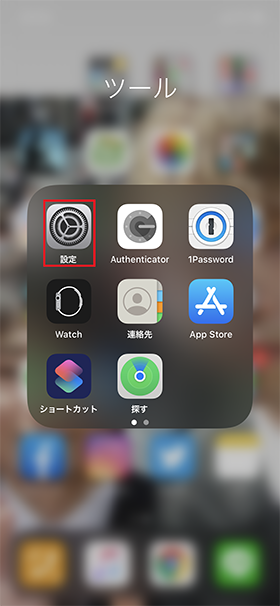
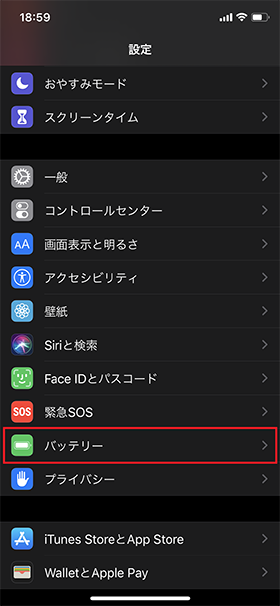
次に、「バッテリーの状態」を開きましょう。すると、このような画面が表示されます。
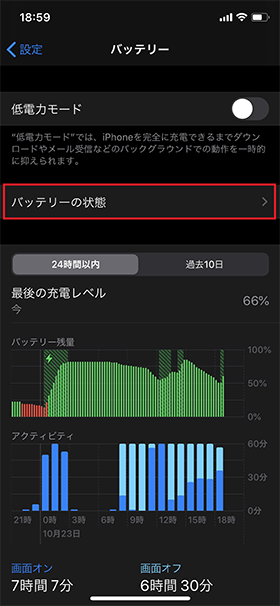
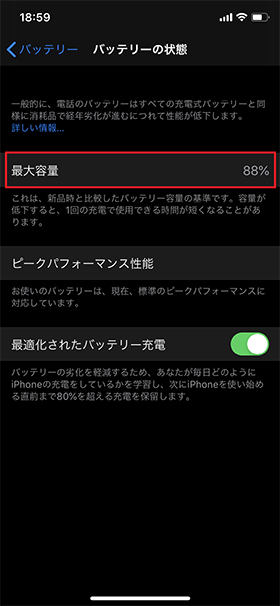
画像を撮った段階では最大容量が88%なので、出荷当初よりもバッテリー容量が12%落ちていることがわかります。
なお、iOSのバージョンが「11.3」より前か、iPhone 6より前の機種を使っている人は、この機能を使ってバッテリーの劣化を調べることはできません。
バッテリーの劣化状態がわかる「ピークパフォーマンス性能」を確認
iPhoneには、上で解説したようにバッテリーの劣化による突然のシャットダウンを防ぐ「ピークパフォーマンス性能」が搭載されています。
ピークパフォーマンス性能が適用されると、シャットダウンしにくくなる代わりにアプリの動きが遅くなったり、スピーカーの音量が小さくなるなどの制限がかかります。
バッテリーが劣化していなければ、ピークパフォーマンス性能は適用されません。つまり、ピークパフォーマンス性能を確認することによっても、バッテリーが劣化しているかを知ることができるのです。
ピークパフォーマンス性能は、先ほどの画面「バッテリーの状態」から確認できます。
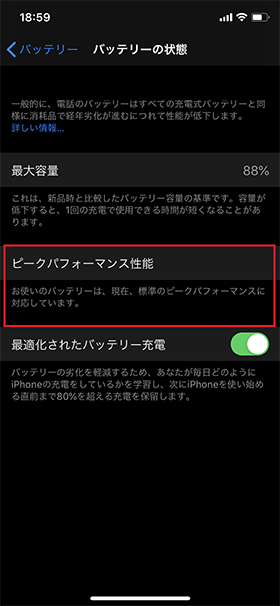
上の画像を見ると
「お使いのバッテリーは、現在、標準のピークパフォーマンスに対応しています。」
と表示されています。このメッセージが表示される場合、バッテリーは正常です。
一方、バッテリーが劣化して突然シャットダウンしてしまった場合、このような表示が出ます。
「このiPhoneで、必要なピーク電力をバッテリーが供給できなくなったため、突然のシャットダウンが発生しました。この現象が再度発生しないように、パフォーマンス管理が適用されました。無効にする…」
つまり、突然シャットダウンしてしまったために、ピークパフォーマンス性能が適用されたということです。このとき、ピークパフォーマンス性能をオフにすることができますが、一度オフにしてしまうと次にシャットダウンが起きるまでオンにすることはできません。
またバッテリーの劣化が激しい場合は、次のようなメッセージが表示されることがあります。
「お使いのバッテリーは著しく劣化しています。Apple正規サービスプロバイダでバッテリーを交換すると、最大限のパフォーマンスや容量を取り戻すことができます。サービスオプションについての詳しい情報…」
このメッセージが表示されたら、バッテリーを交換したほうがよいでしょう。バッテリーの交換については違う章で解説します。
また場合によっては、このような表示が出ることもあります。
「このiPhoneでは、バッテリーの状態を判定できません。バッテリーに関するサービスは、Apple正規サービスプロバイダが対応します。サービスオプションについての詳しい情報…」
この状態は、iPhoneがバッテリーを読み取れていないことが原因です。バッテリーが正しく取り付けされていない、またはバッテリーに異常がある可能性があります。
バッテリー劣化の警告が表示されているか確認
またiPhoneのバッテリーが劣化すると、次のような表示が出る場合があります。
「iPhoneのバッテリーの点検修理が必要になる可能性があります。」
この表示は、「設定」アプリの「バッテリー」を開いた画面の最上部、「低電力モード」の上に表示されます。
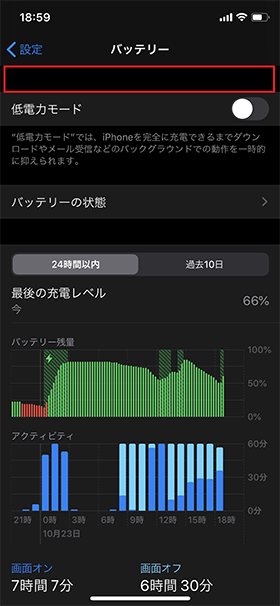
この部分にバッテリー点検修理の表示が出たら、iPhoneの交換時期が迫っている証拠です。なお、iOSのバージョンが10.2.1より前だとこの表示は出ません。
Appleで診断してもらう
ここまで解説した内容で特に異常は見つからないけど、なんだかバッテリーの調子が悪い…という場合もあるでしょう。そのようなときはAppleで診断してもらうことも可能です。
自分で見て原因が分からなくても、Appleのサポート担当者なら原因を発見できる可能性があります。
Appleで診断してもらうには、こちらのページから問い合わせ可能です。実際にタップをすると次のように「お問い合わせ」と書かれたページが出るので、少し下がり「Appleサポートに問い合わせる」をタップしましょう。

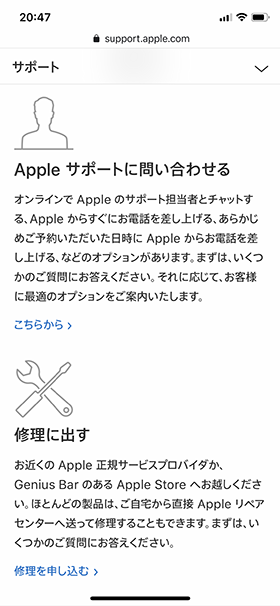
すると、画像のように「私たちがお手伝いいたします。」というページが表示されます。その画面で「iPhone」をタップすると、「iPhoneについてどのような問題がありますか。」というページが出るので、「バッテリーと充電」をタップしましょう。
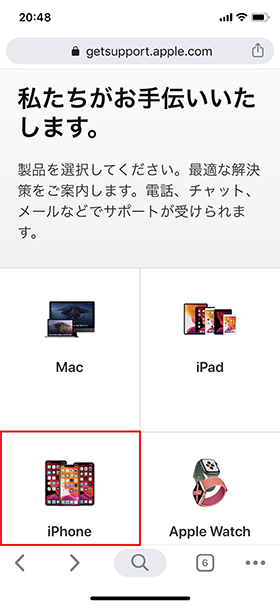
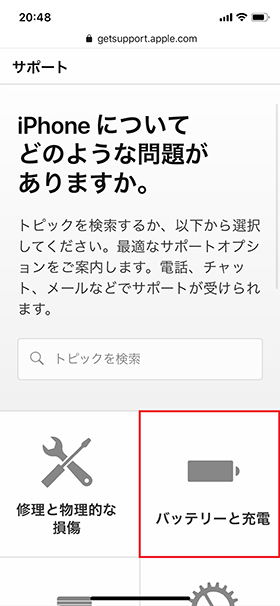
次の画面で、「バッテリーに関する質問/トラブルシューティング」をタップすると、問い合わせ方法についての画面が表示されます。
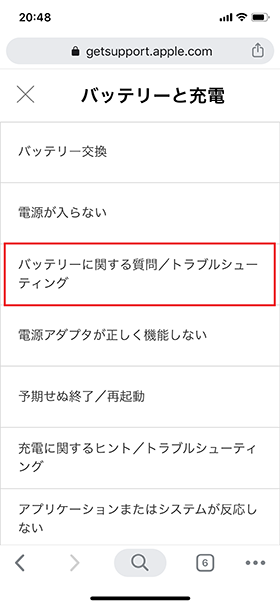
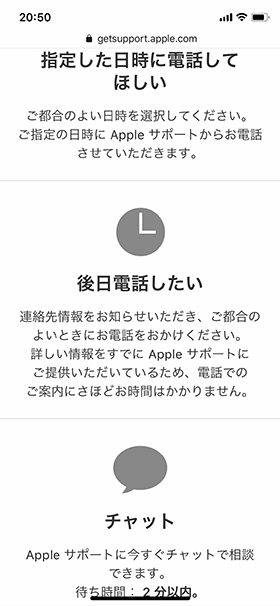
問い合わせは電話でもチャットでも対応可能ですが、チャットのほうが待ち時間が少なくて済むようです。
バッテリーの寿命を長持ちさせる方法
iPhoneのバッテリーは、使っていれば徐々に劣化することは避けられません。しかし次のような使い方をすると、劣化を遅めることができ、寿命が長持ちする効果があります。
・最新のソフトウェアにアップデートする
・気温が高い場所はできるだけ避ける
・充電中はケースを外す
・充電しながら使用しない
・充電は30%~70%の間で使用する
順番に見ていきましょう。
最新のソフトウェアにアップデートする
iPhoneのソフトウェアである「iOS」が古いままだと、バッテリーが劣化してしまう可能性があります。最新のものにアップデートして、劣化を防ぎましょう。
iOS 5以降であれば、アップデートができるかの確認は「設定」アプリから行うことができます。「設定」を開き「一般」をタップしましょう。
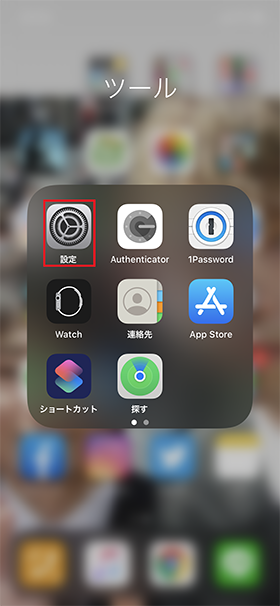
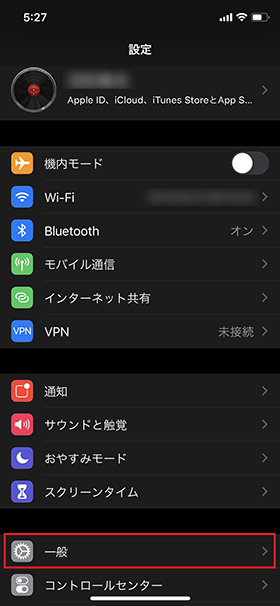
次の画面で「ソフトウェア・アップデート」を開くと、アップデートができるかどうかを確認することができます。
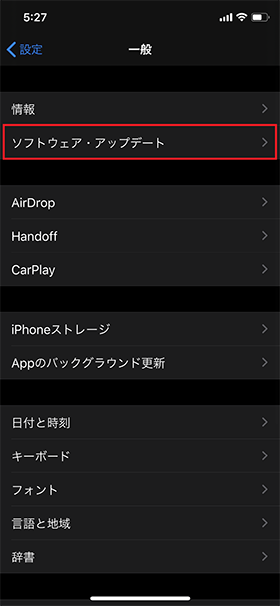

上の画像のように表示されていれば、iOSは最新バージョンが使われています。
気温が高い場所はできるだけ避ける
iPhoneの周囲が高温である環境下を避けると、バッテリー寿命が長持ちしやすくなります。
Appleの公式ホームページにはこのように書かれています。
「Apple製デバイスは、広い周囲温度範囲で正しく動作するように設計されており、最適な範囲は16°C~22°Cです。バッテリー容量に回復不能な損傷を与える可能性があるため、35°Cを超える周囲温度にデバイスをさらさないことが特に重要です。」
つまり、周囲が35°C以上ある環境を避けるとバッテリーは長持ちしやすくなるということです。リチウムイオンバッテリーは高温に弱いので、その環境が続くと劣化してしまいます。
iPhone自体の温度が高すぎるのもバッテリーの寿命に影響するので、直射日光が当たる場所や電化製品などの近くには置かないようにしましょう。バッテリーへの負荷が大きいゲームや動画を長時間続けるのも避けるとよいです。
また同様に公式サイトには、「温度が非常に低い環境でデバイスを使用する場合もバッテリー駆動時間が短くなることがありますが、この状態は一時的なものです。」とあるので、温度が低いのはバッテリーの寿命にそこまで影響しないようです。
充電中はケースを外す
iPhoneを充電していると、iPhone本体の温度が上がります。このときiPhoneをケースに入れたままだと、iPhoneに熱がこもりやすくなりバッテリーに影響する可能性があります。
そのためiPhoneのバッテリー寿命を長持ちさせるには、充電中はケースから外すようにしましょう。
充電しながら使用しない
充電しながらiPhoneを操作すると、バッテリーへ負荷がかかり寿命を縮める原因となります。
iPhoneは使用しているだけでも、本体温度は上がります。ただでさえ充電時は熱くなりやすいので、充電中にiPhoneを操作するのは余計にバッテリーの負荷が強くなるのです。
充電は30%~70%の間で使用する
iPhoneの電池残量は、多すぎても少なすぎてもバッテリーに負荷がかかります。
電池残量が0%の状態で放置すると、バッテリーは充放電という状態になり、充電がしにくくなります。また電池残量100%を維持するのも、バッテリーに負荷がかかり寿命を縮める原因になるのです。
そのため、iPhoneの電池残量を30%〜70%程度にしておくとバッテリーへの負荷が少なく寿命が長持ちしやすくなります。
バッテリー交換の手順と費用
バッテリーの状態によっては、バッテリーを交換したほうがいい場合があります。とはいえ、iPhoneのバッテリー交換はどこでどのようにすればいいのか、また費用はかかるのか分からないですよね。
そこで、この章では、次の内容について順番に解説していきます。
・バッテリー交換の問い合わせ場所
・バッテリー交換にかかる費用
バッテリー交換の問い合わせ場所
バッテリーの交換は、iPhoneを契約しているSoftbankやauなどのキャリアではなく、Appleへ問い合わせましょう。
Appleへの問い合わせ方法は次の3通りがあります。
・Apple Store
・Apple正規サービスプロバイダ
・Apple リペアセンター
Apple Storeは、Appleが運営する店舗です。近くの店舗についてはこちらから探すことができます。
Apple正規サービスプロバイダは、iPhoneを直接持ち込み修理ができる場所です。申し込みは、こちらのページをタップします。すると次のように「お問い合わせ」と書かれたページが出るので、少し下がり「Appleサポートに問い合わせる」をタップしましょう。

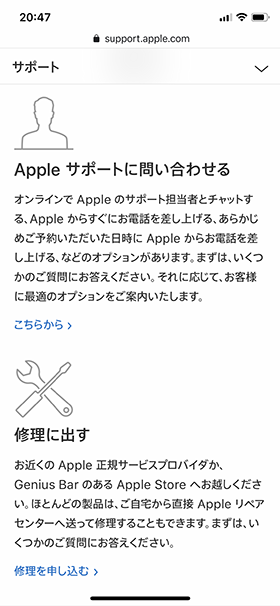
すると、画像のように「私たちがお手伝いいたします。」というページが表示されます。「iPhone」をタップすると、「iPhoneについてどのような問題がありますか。」というページが出るので、「バッテリーと充電」をタップしましょう。
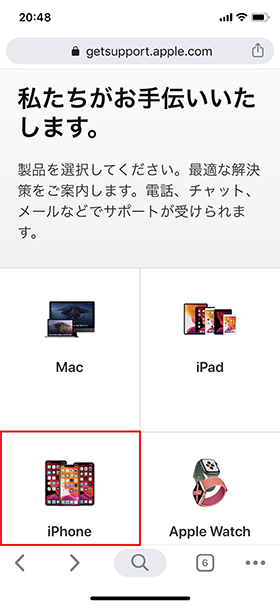
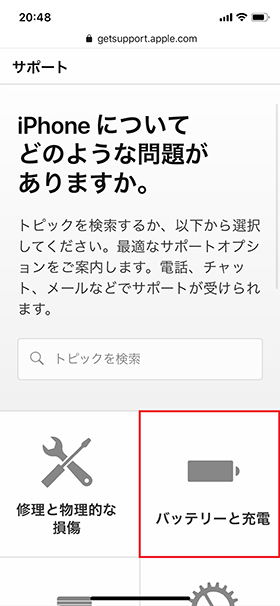
次の画面で、「バッテリーに関する質問/トラブルシューティング」をタップし、画像のように「持ち込み修理」をタップしましょう。
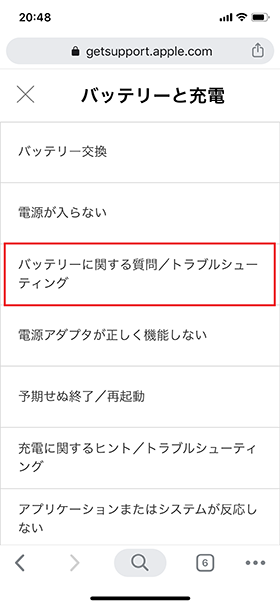
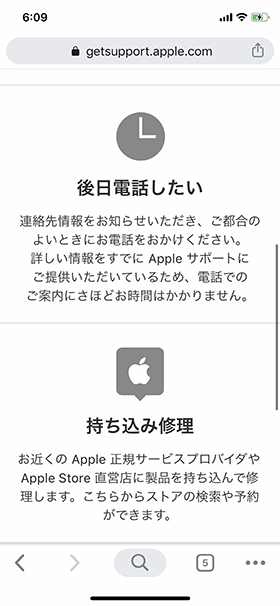
もう一つのバッテリー交換方法であるAppleリペアセンターは、iPhoneを配送してバッテリーの交換ができる場所です。
Appleリペアセンターへの申し込み方法は、先ほど紹介したApple正規サービスプロバイダへの申し込み方法と同じ流れで、「持ち込み修理」ではなく「配送修理」を選択しましょう。
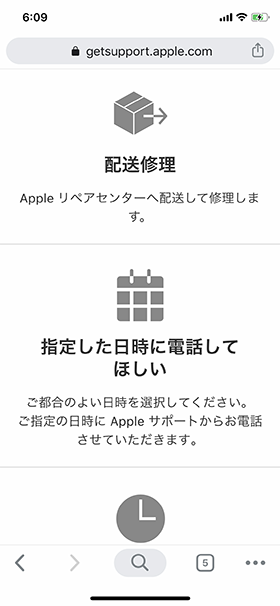
バッテリー交換にかかる費用
続いて、バッテリー交換にかかる費用について見ていきましょう。
バッテリー交換の費用は、Appleが提供する保証である「AppleCare+」に加入しているかで変わってきます。具体的には次の表にまとめました。
| AppleCare+加入あり | AppleCare+加入なし | |
|---|---|---|
| iPhone 11/11 Pro/11Pro Max iPhone XS/XS Max iPhone XR iPhone X |
無料 | 8,140円 |
| iPhone 8/8 Plus iPhone 7/7 Plus iPhone 6s/6s Plus iPhone 6/6 Plus iPhone SE |
無料 | 5,940円 |
※表示はすべて税込み
このように、「AppleCare+」に加入していればバッテリー交換は無料になります。しかし、無料になるのはAppleCare+の保証対象である「バッテリーの能力が正式な仕様の80%未満しか発揮できない場合」のみです。保証対象外と判断されると、バッテリー交換費用を請求される可能性があります。
またAppleCare+の保証期間は加入後2年間となっています。保証期間を過ぎていると、バッテリーの交換費用が発生するので注意しましょう。
下取りしてもらい機種変更してしまうのもアリ
iPhoneのバッテリー交換ができるとはいえ、もう機種が古くなってきているなら機種交換してしまうというのも一つの対策でしょう。
各キャリア別に下取り価格、また端末代金をまとめた記事があるので気になる方は是非チェックしてみてください。
y.u mobileなら端末保証が充実!今お使いの iPhone、スマートフォンも対象になるかも

y.u mobileは5GBの月額料金が安く、音声対応SIMでは月額1,070円~安く利用できます。全てのプランにおいて、使わなかった場合ギガは永久繰り越しとなり無駄なく使うことも可能です。修理費用保険が無料でついてくるのも嬉しいポイントです。
y.u mobileの大容量のプランは映像サービス「U-NEXT」のプランがコミコミの料金になっており、U-NEXTユーザーにはとてもお得なプランになっています。
■ y.u mobileの料金プラン
| 音声通話SIM | SMSありデータSIM | データSIM | |
|---|---|---|---|
| シングル 5GB | 1,070円 | 932円 | 800円 |
| シングル U-NEXT 10GB | 2,970円 | - | - |
| シェア U-NEXT 20GB | 4,170円 | 4,082円 | 3,950円 |
y.u mobileは10GB、20GBのプランにU-NEXTの月額料金(2,189円)が内包されており実割高に見えますが、「全てのプランにおいてギガは永久繰り越し」「ギガチャージも1GB330円、10GBなら1200円(1GBあたり120円)」など、U-NEXTの料金なしで1GBあたりのコスパを見てみると、実は業界最安級なんです。
また、音声通話SIM契約者は年間最大30,000円(非課税)まで補償してもらえる「スマホ修理費⽤保険」を無料で利用できます。
もちろん、U-NEXTでドラマ、映画やアニメをたっぷり楽しみたいという人にはよりおすすめです!
■ スマホ修理費用保険の概要
- 毎月の保険料は「0円」。
- 年間最大「30,000円」(非課税)までカバー。
- 新品or中古の端末でも対象。
- 近くの修理店で修理して請求するだけ。
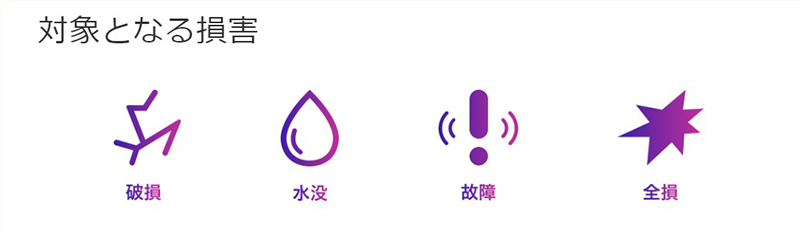
■ 保証内容
| 保険料 | 0円 |
|---|---|
| 年間の支払い上限額 / 上限回数 | 30,000円(非課税) / 2回 |
| 対象となる損害 | 破損/ 水没/ 故障/ 全損※1 |
| 対象機器の条件 | スマートフォン/ タブレット端末/ フィーチャーフォン(ガラホ)/ モバイルルーター |
| 対象条件 | 発売から5年以内または購入から1年以内※2 |
| 対象者 | 音声通話SIMの契約者および追加SIM契約者 |
| 補償期間 | 音声通話SIMの利用開始日から起算して30日が経過した日から解約日まで |
| 保険金の支払日 | 費用の申請から30日以内※3,4 |
| 引受保険会社 | さくら損害保険株式会社 |
※1 紛失/ 盗難/ バッテリー劣化は、対象外となります。
※2 音声通話SIMの利用開始日時点での年数が適用されます。
※3 ご指定の口座への振り込み
※4 申請書類に不備があった場合、お支払いが遅れることがあります。
※ 家族・知人・オークション、フリマサービス等を利用し第三者から購入・譲受した端末は対象外です。
他社の端末保障は基本的に毎月オプション費用がかかり音声対応SIMとの同時申し込みが必要にとなるサービスが多いですが、y.u mobileだと毎月の保険料はかかりません。
新しいiPhoneを購入する際にケースや画面フィルムなどの故障予防も大事ですが、万が一の時に補償サービスがあるといいですよね。頻繁に修理に出したことがない人でも毎月の保険料が無料なら安心です。
★ おすすめポイント
大手キャリアの場合、500~1,000円程度の保険料がかかるが、y.u mobileの音声通話SIMならユーザー負担は0円。
y.u mobileでは補償サービスが月額0円でついてくるので今お使いのキャリアで保険料を払っている人、もしもの時に備えたい人にもおすすめです。
月額基本料金が
最大3ヵ月無料キャンペーン中!